请问大家:如何用手机配置华为路由器实现上网功能?
答:首先确保手机已连接到华为路由器的Wi-Fi网络,接着在浏览器地址栏输入192.168.3.1,即可访问华为路由器的管理界面,随后依据提示完成相关设置即可联网,具体操作步骤如下。
温馨提示:
(1)、已配置完毕/重置为出厂设置的华为路由器,需先执行恢复出厂设置操作,再参照以下流程进行设置。若不确定如何恢复出厂设置,可参考相关文章了解详细步骤。
(2)、如您的华为路由器已正常联网,仅需修改路由器密码,请查阅相关指南,获取完整的调整流程。
 华为路由器
华为路由器
1、当前市面上的家用华为路由器均具备WAN/LAN自适应特性,因此其任一端口均可用于连接光猫或电脑,请自行正确连接。
不过,较早期的一些华为路由器并不支持此功能,需将来自光猫的网线直接接入路由器的WAN接口,而电脑则连接至LAN接口。
2、请查看华为路由器底部铭牌上的默认Wi-Fi名称,如下图所示,并通过手机连接该Wi-Fi。
 查看默认Wi-Fi名称
查看默认Wi-Fi名称
3、部分型号的华为路由器在手机连接Wi-Fi后,浏览器会自动跳转至设置页面。若未自动跳转,请手动输入192.168.3.1打开设置页面。
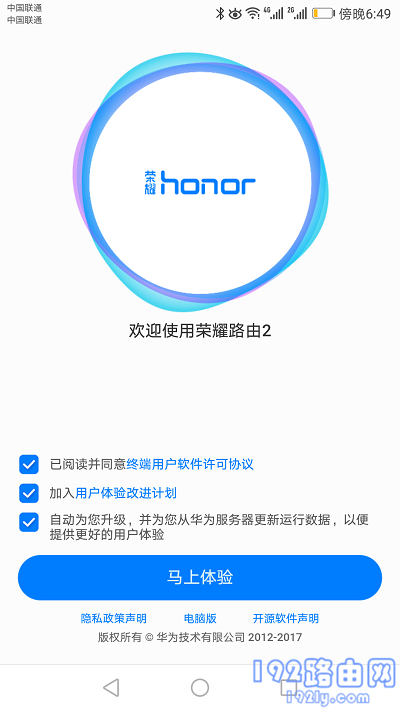 手机打开设置页面
手机打开设置页面
温馨提示:
如果尝试手动输入192.168.3.1依然无法加载路由器设置页面,建议查阅相关资料寻找解决方案。
4、路由器会自动识别您家宽带的上网模式,稍作等待后按照提示填写相应的上网参数。
(1)、若检测结果显示为:拨号上网 ——> 需要在相应位置输入宽带账户和密码——> 填写无误后点击“下一步”,如下图所示。
 设置上网参数
设置上网参数
温馨提示:
如遗忘宽带账户与密码,可参考相关教程找回。
(2)、若检测到的是:自动获取IP,则会直接进入无线参数(Wi-Fi设置)界面。
(3)、若检测出为静态IP ——> 则需要在对应区域填写由运营商提供的IP地址、子网掩码、默认网关、首选DNS及备用DNS,如下图所示。
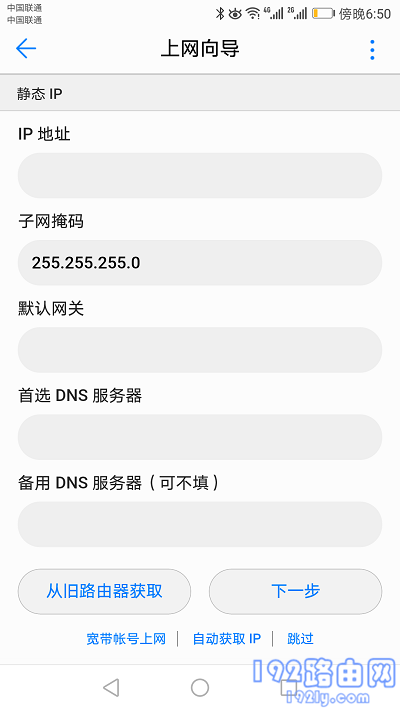 设置上网参数
设置上网参数
5、在Wi-Fi设置页面内,可根据需求自定义华为路由器的Wi-Fi名称与密码,如下图所示。
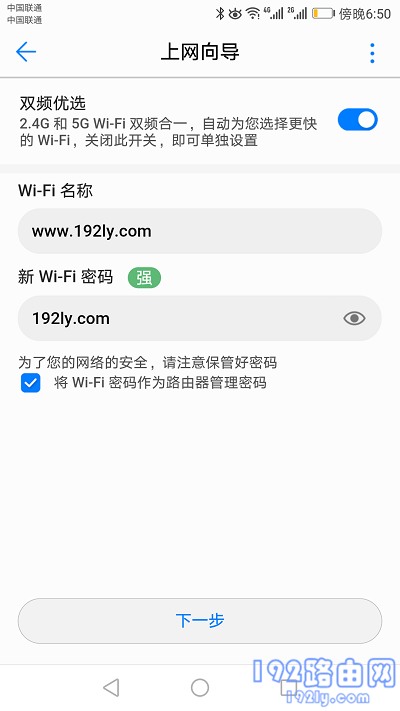 设置无线名称、无线密码
设置无线名称、无线密码
温馨提示:
为了保障Wi-Fi的安全性,推荐采用包含大小写字母、数字、特殊字符的复杂组合设置密码,并保证长度超过八位。这样的密码更难被破解,有效防止他人蹭网。
6、在后续页面中,开启:恢复出厂保留关键配置 功能 ——> Wi-Fi功率模式 选择:Wi-Fi穿墙模式 ——> 点击:下一步,如下图所示。
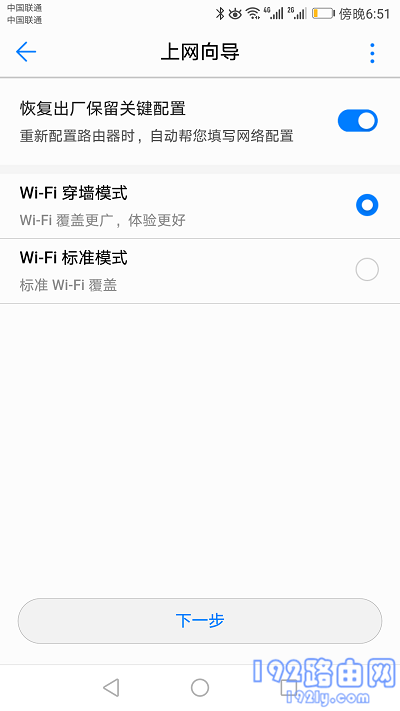 选择:Wi-Fi穿墙模式
选择:Wi-Fi穿墙模式
7、路由器将自动重启,重启结束后便可正常使用网络连接。
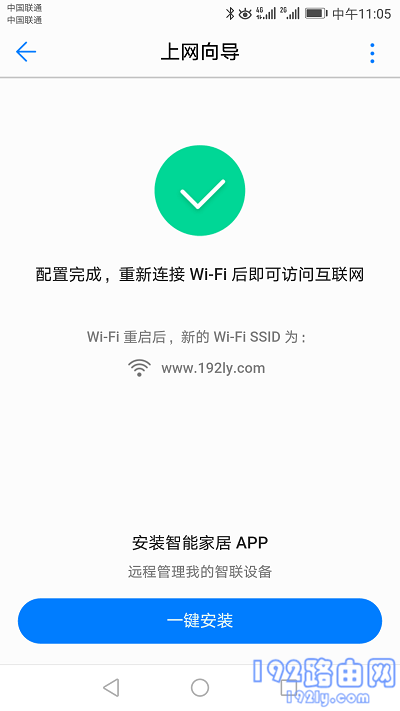 完成设置,重启路由器
完成设置,重启路由器
8、最后,确保您的手机已连接到新设定的华为路由器Wi-Fi信号,如下图所示。
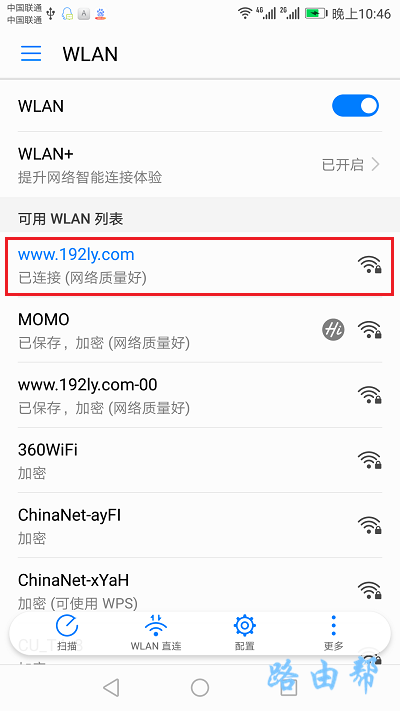 手机重新连接Wi-Fi信号
手机重新连接Wi-Fi信号
重要提示:
如果上述步骤完成后设备仍无法上网,请检查是否因设置不当或其他原因引起的问题,建议参阅相关文章寻求解决办法。









 陕公网安备41159202000202号
陕公网安备41159202000202号